O que você precisa para tirar o máximo proveito do seu computador? Conhecê-lo. Os sistemas operacionais estão implementando cada vez mais ferramentas para melhorar a experiência de seus usuários.
No entanto, isso pode ser um pouco complicado, pois muitos dos recursos incríveis que eles podem ocultar são ativados por atalhos que muitos desconhecem ou têm uma forma de ativação difícil de descobrir.
Modo multitarefa
Uma dessas ferramentas que podem facilitar a sua forma de trabalhar, estudar ou simplesmente realizar atividades no seu tempo livre, é o modo multitarefa.
Esse recurso incrível permite que você usar vários aplicativos ao mesmo tempo, sem a necessidade de alterar a janela dos diferentes programas de tempos em tempos.
Ativá-lo é muito simples, e neste artigo você terá todas as informações necessárias para viver a experiência simples, mas útil, de usar esta ferramenta.
Processo de ativação
Geralmente, o ícone do modo multitarefa deve estar visível na barra de tarefas. Eu não consigo achar? Não há necessidade de se preocupar! Você sempre pode fazer login ativação manual desta ferramenta.
Fazer isso é extremamente simples, você só precisa fazer clique com o botão direito na barra de ferramentas do seu computador Windows e clique na opção para mostrar o botão de visualização de atividade.
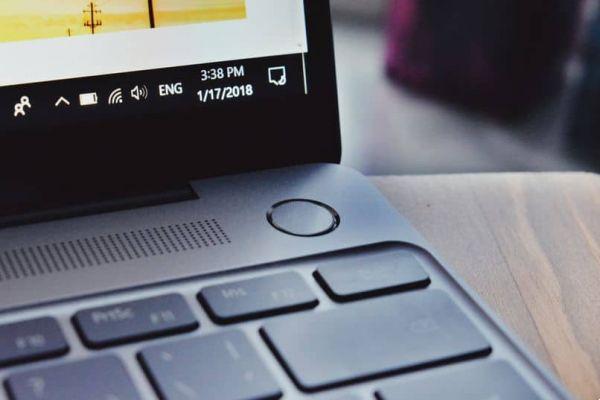
Dessa forma, o botão será adicionado automaticamente ao lado do botão iniciar ou menu do seu computador, pronto para você começar a usá-lo.
Como configurar o modo multitarefa no Windows 10?
No entanto, até este ponto, não será possível visualizar os diferentes ao mesmo tempo programas ou aplicativos que você poderia usar. Para fazer isso, você precisa acessar as configurações da ferramenta. Como? Com estes passos simples:
- Clique no botão "Painel de configurações" no seu computador.
- No menu de opções que aparece no lado esquerdo da tela, você verá a opção "Multitarefa". Clique nisso.
Dentro do menu de configuração desta ferramenta, você terá várias opções que poderá ativar ou desativar de acordo com seus gostos e necessidades. Entre estes estão:
Janelas de encaixe
Ativar esse recurso é o que permitirá visualizar vários programas ou aplicativos em paralelo ou ao mesmo tempo.
Ajuste automático de posição
Dentro das três caixas abaixo, você poderá apreciar uma relativa ao ajuste automático dos espaços disponíveis quando uma nova janela é encaixada,
Ajuste automático de tamanho
Ao marcar esta caixa, você pode manter duas janelas encaixadas e alterar o tamanho de uma delas, a outra se ajustará automaticamente, ocupando mais espaço. Isso, de certa forma, o ajudaria a priorizar a janela na qual você tem mais interesse.
Dicas de história
Esta opção é usada para mostrar o histórico de programas, documentos ou arquivos que você usou recentemente e nos últimos dias que você usou seu computador.
Outras configurações
As demais opções que a ativação da ferramenta multitarefa oferece no seu computador Windows estão relacionadas ao criando novos desktops.
Isso é simplesmente extraordinário, pois permitirá que você seja mais organizado quando você trabalha no seu computador com Windows 10. De repente ou temporariamente, é provável que você tenha que parar seu trabalho no computador para realizar uma pesquisa rápida, mas não faça isso, você acha que sua área de trabalho está muito saturada? Tantos documentos abertos, abas do navegador, etc.

Esta opção permitirá que você criar outra área de trabalho do zero e comece a fazer as pesquisas que você precisa por conta própria sem ter que trocar de usuário, sair ou, pior, fechar todos os seus programas.
Você tem coragem de usar?
Esta incrível ferramenta fornecida por computadores com sistema operacional Windows está pronta para você aproveitar ao máximo e você pode otimize seu desempenho quando você trabalha ou estuda em seu computador com Windows 10. Agora você entende completamente como usar a ferramenta multitarefa no Windows., Hora de colocá-la em prática!

























